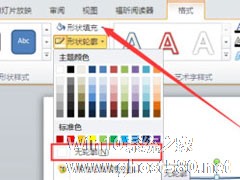-
PPT层叠文字效果怎么做?PPT制作层叠文字效果的方法
- 时间:2024-05-03 14:59:17
大家好,今天Win10系统之家小编给大家分享「PPT层叠文字效果怎么做?PPT制作层叠文字效果的方法」的知识,如果能碰巧解决你现在面临的问题,记得收藏本站或分享给你的好友们哟~,现在开始吧!
PPT是一款十分优秀的演示文档制作软件,使用的用户也是非常多,而我们在使用该软件的时候难免需要为文字加上各种效果,但很多用户不清楚如何操作,那么下面小编就为大家带来制作层叠文字的方法,感兴趣的用户可不要错过哦。
PPT制作层叠文字效果的方法
首先点击插入-文本框输入文字后复制一遍。

选中其中一个文本框右键点击选择设置形状格式,设置文本颜色为浅灰色,将文本框放置在另一个文本框后面适当的位置即可。
以上就是关于「PPT层叠文字效果怎么做?PPT制作层叠文字效果的方法」的全部内容,本文讲解到这里啦,希望对大家有所帮助。如果你还想了解更多这方面的信息,记得收藏关注本站~
『文★章②来自Win10系统之家wWw.gHOSt580.net,转载请联系!』
相关文章
-
 PPT是一款十分优秀的演示文档制作软件,使用的用户也是非常多,而我们在使用该软件的时候难免需要为文字加上各种效果,但很多用户不清楚如何操作,那么下面小编就为大家带来制作层叠文字的方法,感兴趣的用户可不要错过...
PPT是一款十分优秀的演示文档制作软件,使用的用户也是非常多,而我们在使用该软件的时候难免需要为文字加上各种效果,但很多用户不清楚如何操作,那么下面小编就为大家带来制作层叠文字的方法,感兴趣的用户可不要错过... -
 PPT怎么做层叠文字效果?相信大部分用户对于PPT这款软件并不陌生,并且我们在PPT制作过程中有时需要将文字加上各种效果,层叠文字就是其中一种,但有些用户不清楚如何操作,那么这个时候我们要怎么办呢?有需要的用户下面...
PPT怎么做层叠文字效果?相信大部分用户对于PPT这款软件并不陌生,并且我们在PPT制作过程中有时需要将文字加上各种效果,层叠文字就是其中一种,但有些用户不清楚如何操作,那么这个时候我们要怎么办呢?有需要的用户下面... -
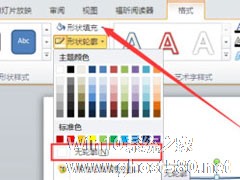
通常大家在制作PPT课件的时候,都会选择一些特殊的个性化字体效果,这样就能简单有效的吸引人们的注意力。而在那么多的个性化字体当中,撕裂字尤为特殊,能够带给人们一种震撼的效果。下面,小编就要来跟大家分享一下Office2010制作PPT撕裂文字效果的方法。
方法步骤
1、打开Office2010PPT,插入文本框,调整字体;
2、复制文本框,并粘贴为... -
 相信有很多用户都喜欢使用PPT来制作一些演示用的文档,而有时候为了让这些文档看上去更加有个性,就会去制作撕裂文字效果,但不少用户不清楚如何制作,那么下面就和小编一起来看看PPT制作撕裂文字效果的方法吧。PPT制作...
相信有很多用户都喜欢使用PPT来制作一些演示用的文档,而有时候为了让这些文档看上去更加有个性,就会去制作撕裂文字效果,但不少用户不清楚如何制作,那么下面就和小编一起来看看PPT制作撕裂文字效果的方法吧。PPT制作...